Nginx 详细安装部署教程
一、Nginx简介
Nginx是一个web服务器也可以用来做负载均衡及反向代理使用,目前使用最多的就是负载均衡,具体简介我就不介绍了百度一下有很多,下面直接进入安装步骤
二、Nginx安装
1、下载Nginx及相关组件
Linux系统是Centos 6.5 64位,我直接切换到root用户下安装

进入用户目录下载程序

下载相关组件

- [root@localhost src]# wget http://nginx.org/download/nginx-1.10.2.tar.gz
- 省略安装内容...
- [root@localhost src]# wget http://www.openssl.org/source/openssl-fips-2.0.10.tar.gz
- 省略安装内容...
- [root@localhost src]# wget http://zlib.net/zlib-1.2.11.tar.gz
- 省略安装内容...
- [root@localhost src]# wget ftp://ftp.csx.cam.ac.uk/pub/software/programming/pcre/pcre-8.40.tar.gz
- 省略安装内容...

安装c++编译环境,如已安装可略过
- [root@localhost src]# yum install gcc-c++
- 省略安装内容...
- 期间会有确认提示输入y回车
- Is this ok [y/N]:y
- 省略安装内容...
2、安装Nginx及相关组件
openssl安装
- [root@localhost src]# tar zxvf openssl-fips-2.0.10.tar.gz
省略安装内容...- [root@localhost src]# cd openssl-fips-2.0.10
- [root@localhost openssl-fips-2.0.10]# ./config && make && make install
省略安装内容...
pcre安装
- [root@localhost src]# tar zxvf pcre-8.40.tar.gz
省略安装内容...- [root@localhost src]# cd pcre-8.40
- [root@localhost pcre-8.40]# ./configure && make && make install
省略安装内容...
zlib安装
- [root@localhost src]# tar zxvf zlib-1.2.11.tar.gz
省略安装内容...- [root@localhost src]# cd zlib-1.2.11
- [root@localhost zlib-1.2.11]# ./configure && make && make install
省略安装内容...
nginx安装
- [root@localhost src]# tar zxvf nginx-1.10.2.tar.gz
省略安装内容...- [root@localhost src]# cd nginx-1.10.2
- [root@localhost nginx-1.10.2]# ./configure && make && make install
省略安装内容...
3、启动Nginx
先找一下nginx安装到什么位置上了

进入nginx目录并启动

报错了,error while loading shared libraries: libpcre.so.1: cannot open shared object file: No such file or directory,按照下面方式解决

- 1.用whereis libpcre.so.1命令找到libpcre.so.1在哪里
- 2.用ln -s /usr/local/lib/libpcre.so.1 /lib64命令做个软连接就可以了
- 3.用sbin/nginx启动Nginx
- 4.用ps -aux | grep nginx查看状态
- [root@localhost nginx]# whereis libpcre.so.1
[root@localhost nginx]# ln -s /usr/local/lib/libpcre.so.1 /lib64
[root@localhost nginx]# sbin/nginx
[root@localhost nginx]# ps -aux | grep nginx


进入Linux系统的图形界面,打开浏览器输入localhost会看到下图,说明nginx启动成功

nginx的基本操作

- 启动
- [root@localhost ~]# /usr/local/nginx/sbin/nginx
- 停止/重启
- [root@localhost ~]# /usr/local/nginx/sbin/nginx -s stop(quit、reload)
- 命令帮助
- [root@localhost ~]# /usr/local/nginx/sbin/nginx -h
- 验证配置文件
- [root@localhost ~]# /usr/local/nginx/sbin/nginx -t
- 配置文件
- [root@localhost ~]# vim /usr/local/nginx/conf/nginx.conf

4、简单配置Nginx
打开nginx配置文件位于nginx目录下的conf文件夹下

简单介绍一下vim的语法

- 默认vim打开后是不能录入的,需要按键才能操作,具体如下:
- 开启编辑:按“i”或者“Insert”键
- 退出编辑:“Esc”键
- 退出vim:“:q”
- 保存vim:“:w”
- 保存退出vim:“:wq”
- 不保存退出vim:“:q!”

"#"代表注释,最重要的是server{}块这部分就代表每一个web站点,详细的配置介绍可以查阅我的另一片配置文章,此处我们先暂时设置三个站点

分别使用不同的端口80、81、82保存退出并且重启nginx

5、开启外网访问
在Linux系统中默认有防火墙Iptables管理者所有的端口,只启用默认远程连接22端口其他都关闭,咱们上面设置的80等等也是关闭的,所以我们需要先把应用的端口开启
方法一直接关闭防火墙,这样性能较好,但安全性较差,如果有前置防火墙可以采取这种方式
- 关闭防火墙
- [root@localhost ~]# service iptables stop
- 关闭开机自启动防火墙
- [root@localhost ~]# chkconfig iptables off
- [root@localhost ~]# chkconfig --list|grep ipt
下面是防火墙的其他操作命令

方法二将开启的端口加入防火墙白名单中,这种方式较安全但性能也相对较差
- 编辑防火墙白名单
- [root@localhost ~]# vim /etc/sysconfig/iptables
- 增加下面一行代码
- -A INPUT -p tcp -m state -- state NEW -m tcp --dport 80 -j ACCEPT
- 保存退出,重启防火墙
- [root@localhost ~]# service iptables restart
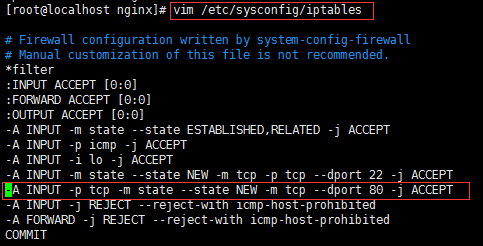
Linux配置完毕了,使用另一台电脑而非安装nginx的电脑,我是用的windows系统,配置一下host在“C:\Windows\System32\drivers\etc”下的hosts中配置一下域名重定向
- 10.11.13.22 nginx.test.com nginx.test1.com nginx.test2.com
然后cmd再ping一下这个域名是否正确指向了这个IP上

正确指向后在telnet一下80端口看一下是否可以与端口通信(如果telnet提示没有此命令是没有安装客户端,在启用或禁用windows功能处安装后再操作即可)

得到以下界面及代表通信成功
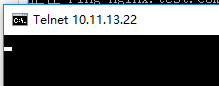
打开这台Windows系统内的浏览器,输入nginx.test.com会得到以下结果,就说明外网访问成功
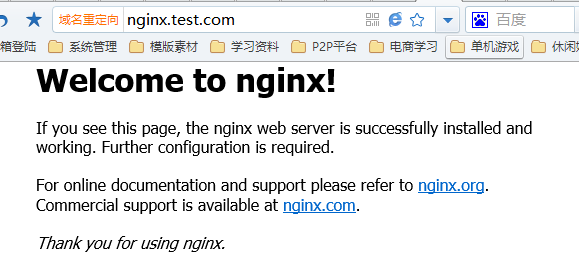
如果防火墙你依然启用,只是设置了启用端口,那我们访问81那个端口会发现无法访问,因为我并没有加入白名单

到此Nginx服务器雏形部署完成。
6、Nginx负载均衡配置
Nginx集反向代理和负载均衡于一身,在配置文件中修改配就可以实现
首先我们打开配置文件
- [root@localhost nginx]# vim conf/nginx.conf
每一个server就是一个虚拟主机,我们有一个当作web服务器来使用
- listen 80;代表监听80端口
- server_name xxx.com;代表外网访问的域名
- location / {};代表一个过滤器,/匹配所有请求,我们还可以根据自己的情况定义不同的过滤,比如对静态文件js、css、image制定专属过滤
- root html;代表站点根目录
- index index.html;代表默认主页

这样配置完毕我们输入域名就可以访问到该站点了。
负载均衡功能往往在接收到某个请求后分配到后端的多台服务器上,那我们就需要upstream{}块来配合使用

- upstream xxx{};upstream模块是命名一个后端服务器组,组名必须为后端服务器站点域名,内部可以写多台服务器ip和port,还可以设置跳转规则及权重等等
- ip_hash;代表使用ip地址方式分配跳转后端服务器,同一ip请求每次都会访问同一台后端服务器
- server;代表后端服务器地址
- server{};server模块依然是接收外部请求的部分
- server_name;代表外网访问域名
- location / {};同样代表过滤器,用于制定不同请求的不同操作
- proxy_pass;代表后端服务器组名,此组名必须为后端服务器站点域名
- server_name和upstream{}的组名可以不一致,server_name是外网访问接收请求的域名,upstream{}的组名是跳转后端服务器时站点访问的域名

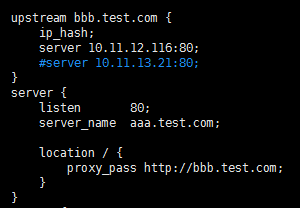
配置一下Windows的host将我们要访问的域名aaa.test.com指向Linux

因为硬件有限,我是将Windows中的IIS作为Nginx的后端服务器,所以配置一下IIS的站点域名

打开cmd再ping一下aaa.test.com确实指向Linux系统了,再打开浏览器输入aaa.test.com会显示bbb这个站点就代表负载成功了。
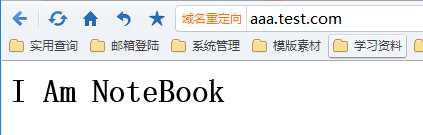
Nginx的负载功能就配置完成了,原文链接 https://www.cnblogs.com/taiyonghai/p/6728707.html
Nginx 详细安装部署教程的更多相关文章
- Nginx详细安装部署教程
一.Nginx简介 Nginx是一个web服务器也可以用来做负载均衡及反向代理使用,目前使用最多的就是负载均衡,具体简介我就不介绍了百度一下有很多,下面直接进入安装步骤 二.Nginx安装 1.下载N ...
- Nginx详细安装部署教程(转)
一.Nginx简介 Nginx是一个web服务器也可以用来做负载均衡及反向代理使用,目前使用最多的就是负载均衡,具体简介我就不介绍了百度一下有很多,下面直接进入安装步骤 二.Nginx安装 1.下载N ...
- Nginx Windows详细安装部署教程
一.Nginx简介 Nginx (engine x) 是一个高性能的HTTP和反向代理服务器,也是一个IMAP/POP3/SMTP服务器.Nginx是由伊戈尔·赛索耶夫为俄罗斯访问量第二的Ramble ...
- Nginx Linux详细安装部署教程
一.Nginx简介 Nginx是一个web服务器也可以用来做负载均衡及反向代理使用,目前使用最多的就是负载均衡,具体简介我就不介绍了百度一下有很多,下面直接进入安装步骤 二.Nginx安装 1.下载N ...
- (转载)Nginx Windows详细安装部署教程
本文转载自:https://www.cnblogs.com/taiyonghai/p/9402734.html 一.Nginx简介 Nginx (engine x) 是一个高性能的HTTP和反向代理服 ...
- NideShop项目的安装部署教程
本文档为微信小程序商城NideShop项目的安装部署教程,欢迎star NideShop商城api服务:https://github.com/tumobi/nideshop NideShop微信小程序 ...
- Joomla详细安装图文教程
Joomla 详细安装图文教程 第一步,配置网站信息 配置数据库:这里我选择MySQLi,可以根据自己的选择 安装-- 安装完成!
- UltraEdit等软件详细安装破解教程,附注册机(全网独家可用)
--- title: "UltraEdit等软件详细安装破解教程,附注册机(全网独家可用)" categories: soft tags: soft author: LIUREN ...
- Sublime Text 3.2.1详细安装破解教程,附最新激活码license(全网独家可用有效)
title: "Sublime Text 3.2.1详细安装破解教程,附最新激活码license(全网独家可用有效)" categories: soft tags: soft au ...
随机推荐
- poj 1696 (计算几何基础)
poj 1696 Space Ant 链接:http://poj.org/problem?id=1696 题意:在坐标轴上,给定n个点的 id 以及点的坐标(xi, yi),让你以最底端点开始,从右依 ...
- Java常量池详解之Integer缓存
一个Java question,求输出结果 public class IntegerTest { public static void main(String[] args) { objPoolT ...
- [应用篇]第四篇 JSTL之C标签介绍
JSTL 核心标签库标签共有13个,功能上分为4类: 1.表达式控制标签:out.set.remove.catch 2.流程控制标签:if.choose.when.otherwise 3.循环标签:f ...
- python列表排序方法reverse、sort、sorted
python语言中的列表排序方法有三个:reverse反转/倒序排序.sort正序排序.sorted可以获取排序后的列表.在更高级列表排序中,后两中方法还可以加入条件参数进行排序. reverse() ...
- codeblocks快捷键(转)
==日常编辑== • 按住Ctrl滚滚轮,代码的字体会随你心意变大变小.• 在编辑区按住右键可拖动代码,省去拉(尤其是横向)滚动条之麻烦:相关设置:Mouse Drag Scrolling.• Ctr ...
- CSS进阶知识
html { -ms-text-size-adjust: 100%; -webkit-text-size-adjust: 100%; text-size-adjust: 100%; } 该属性的作用是 ...
- 前端开发进阶:推荐的 CSS 书写规范
写了这么久的CSS,但大部分前端er都没有按照良好的CSS书写规范来写CSS代码,这样会影响代码的阅读体验,这里总结一个CSS书写规范.CSS书写顺序供大家参考,这些是参考了国外一些文章以及我的个人经 ...
- 数据库-Core Data
技术博客http://www.cnblogs.com/ChenYilong/ 新浪微博http://weibo.com/luohanchenyilong 数据库-Core Data 技术博客htt ...
- 根据 plist 还原 图片
1. python 环境自己配置(支持windows Mac ) 2. 把所有的 plist 和 大图片放到一个目录下 3.如果添加了 系统环境变量 就直接双击运行脚本,如果没有设置,把脚本拽到DO ...
- Angular 2.0 基础:服务
什么是服务(Service) 在Angular 2 中我们提到的服务 service 一般指的是 哪些能够被其他组件或者指令调用的 单一的,可共享的 代码块.当然,通过服务可以将数据和组件分开,这样就 ...
